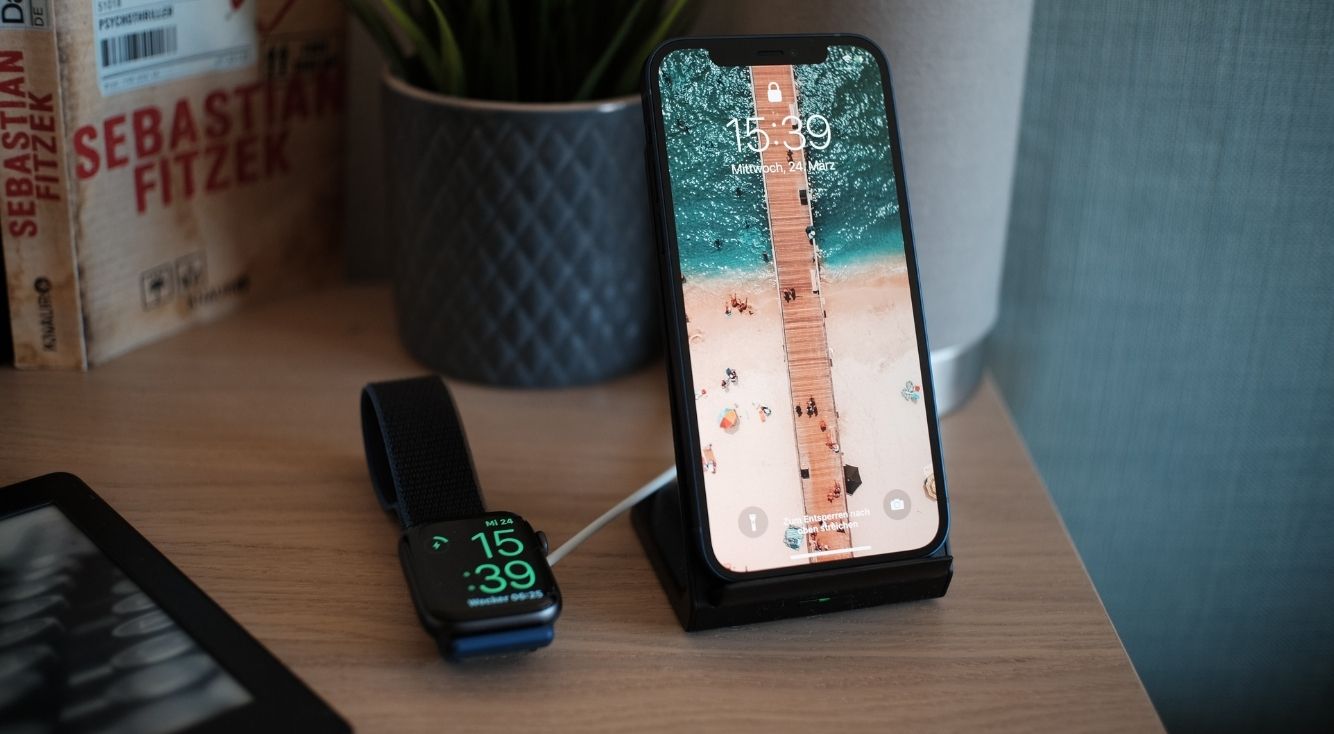
Apple WatchでAmazon Musicを直接再生する方法♡
Contents[OPEN]
- 1【Apple Watch】Amazon Musicを楽しもう♪
- 2【Apple Watch】Amazon Musicを直接聴く方法♡《事前準備》
- 2.1iPhoneにAmazon Musicのアプリをインストール♪
- 2.2Apple WatchからAmazon Musicをインストール♪
- 2.3Apple WatchからAmazon Musicにログインをしよう
- 3【Apple Watch】Amazon Musicを聴く方法♡《デバイスの選択》
- 3.1Apple WatchからAmazon Musicを起動!デバイスを選ぼう
- 3.2【セルラーモデル】iPhoneなしで音楽の再生ができるよ
- 3.3【GPSモデル】基本的にiPhoneから聴くことになる
- 4【Apple Watch】Amazon Musicを聴く方法♡《操作方法》
- 5【Apple Watch】Amazon Musicを聴くときに知っておきたいこと!
- 6Apple WatchでAmazon Musicの音楽を聴いてみよう!
【Apple Watch】Amazon Musicを聴く方法♡《操作方法》
これから「Amazon Music」をApple Watchで操作する方法を説明します。
曲の再生・選択・前へ戻る・スキップ
「Amazon Music」アプリのトップ画面を下に向かってスクロールすると、おすすめのアルバムが表示されているので、1つを選択しタップしましょう。
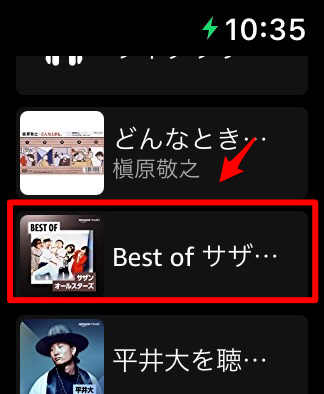
選択したアルバムに収録されている最初の曲が立ち上がります。画面中央下の「▶」をタップすれば曲が再生されます。
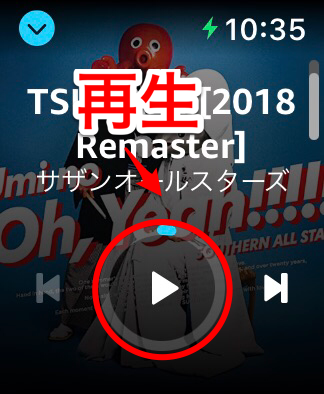
「▶」の右横にある記号をタップすると曲がスキップできます。
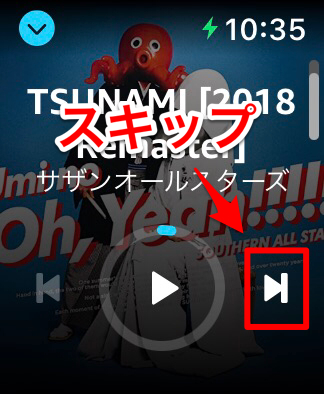
「▶」の左横にある記号をタップすると1つ前の曲に戻ります。
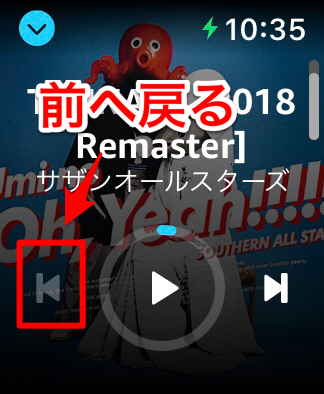
リピート再生・シャッフル再生・音量の変更
聴いている曲の音量は、Digital Crownを動かせば調整できます。またAmazon prime会員や「Amazon Music Unlimited」加入者は、曲の再生画面の「リピート再生」と「シャッフル再生」のアイコンを利用できます。
曲・アルバム・アーティストを検索する
続いて曲やアルバムまたアーティストを検索する方法を説明します。「デバイスを選ぶ」の下に「検索」があるのでタップしましょう。
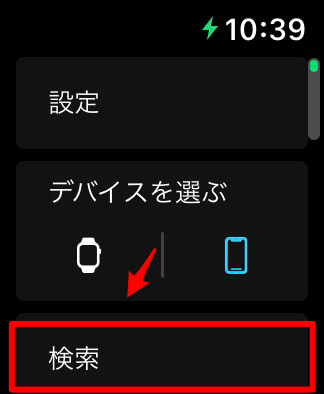
「検索」画面が立ち上がるので「検索」をタップします。
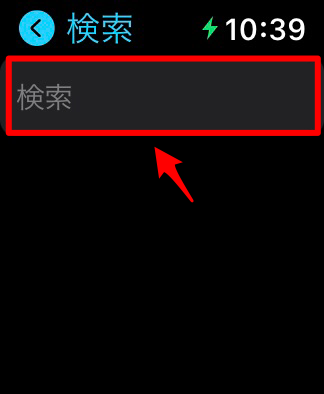
「マイク」のボタンをタップしましょう。
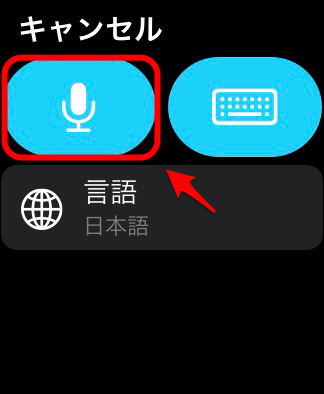
Apple Watchに向かって曲名、アルバム名、またはアーティスト名を叫びます。音声が認識されると入力されるので「完了」をタップしましょう。
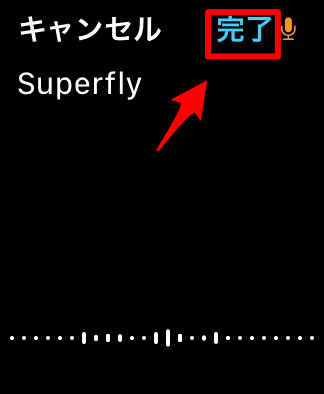
候補一覧が表示されます。
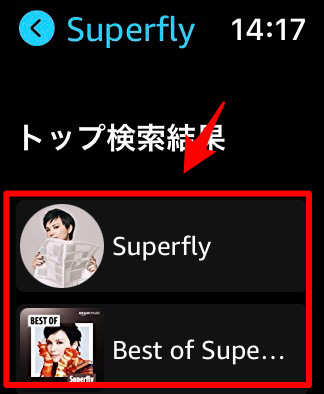
【Apple Watch】Amazon Musicを聴くときに知っておきたいこと!
Apple Watchで「Amazon Music」を聴ければ、iPhoneいらずで操作できて便利ですが、注意すべきことが3つあるのでこれから紹介します。
【セルラーモデル】ストリーミング再生での通信量には注意して
「セルラーモデル」限定の注意事項になりますが、「セルラーモデル」のApple Watchは単独でデータ通信を行えるモデルです。そのためデータ通信量を多く消費するストリーミング再生には注意が必要です。
その月に使用できるデータ通信量の上限に達し、通信制限がかけられるおそれがあるのでぜひ注意してください。